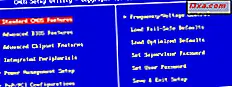
Wenn Sie ein gelegentlicher Computerbenutzer sind, haben Sie vielleicht schon von BIOS oder BIOS-Ausfällen oder Dual-BIOS-Motherboards gehört, aber Sie verstehen vielleicht nicht genau, was all diese Begriffe sind. Was ist ein BIOS außer einem seltsam klingenden Akronym? Was macht es und warum ist es wichtig? Wenn Sie diesen Artikel lesen, werden Sie die Antworten auf diese Fragen und mehr erfahren.
Was ist das BIOS?
BIOS ist eine Low-Level-Software, die erste Software, die beim Hochfahren des Systems ausgeführt wird. Um zu verstehen, was Low-Level-Software bedeutet, sollten Sie wissen, dass die auf Ihrem System installierten Programme, wie Ihr Browser, Mediaplayer, Office-Suite, High-Level-Software sind, da sie mit dem Betriebssystem interagieren. Das Betriebssystem ist eine Mid-Level-Software, da es über Treiber und das BIOS mit Hardwarekomponenten interagiert. Das BIOS ist eine Low-Level-Software, da es direkt die Art und Weise steuert, wie Hardwarekomponenten funktionieren.
Das BIOS bietet eine Reihe von Diensten, die es Benutzern und Software auf höherer Ebene ermöglichen, die Einstellungen für die Hardwarekomponenten eines Computers zu konfigurieren und direkte Informationen von diesen Komponenten zu erhalten. Zum Beispiel können sowohl der Benutzer als auch die auf einem Computer installierte Software die Rotationsgeschwindigkeit der Kühler, die sich in dem Computergehäuse befinden, oder die Temperatur von mehreren Komponenten, einschließlich, aber nicht beschränkt auf den Prozessor oder die Videokarte, lernen.
Der Begriff BIOS ist eine Abkürzung für Basic Input / Output System . Sie sollten es als die Software betrachten, die den Datentransfer zwischen den Hardwarekomponenten eines Systems und dem Benutzer oder der auf diesem System installierten Software vermittelt.
Wie funktioniert das BIOS und wie kann man damit interagieren?
BIOS sind in der Regel sehr kleine Programme, mit einer Größe von bis zu 16 MB. Moderne BIOS haben eine Benutzeroberfläche, die normalerweise als Setup Utility bezeichnet wird, wo der Benutzer viele Hardwareeinstellungen konfigurieren kann.
Auf Laptops oder Tablets werden Sie oft auf vereinfachte BIOS-Versionen stoßen, in denen der Benutzer nur die Uhrzeit und einige andere Dinge wie die Startreihenfolge einstellen kann.

Auf fortgeschritteneren Motherboards, wie sie auf Desktop-Computern zu finden sind, bietet das BIOS viele Optionen, darunter die Möglichkeit, den CPU-Takt oder seine Spannung, den gemeinsamen Speicher zwischen der CPU und der GPU, die RAM-Latenz usw. zu konfigurieren.
Die Konfiguration eines erweiterten BIOS kann gefährlich sein, wenn der Benutzer nicht weiß, was jede Einstellung tut, und die falschen Werte einstellt, da die Komponenten des Systems Einschränkungen in der Art haben, wie sie eingestellt werden können. Wenn der Prozessor zum Beispiel aufgefordert wird, mit einer sehr hohen Frequenz zu arbeiten, kann er überhitzen und den Computer in eine endlose Neustartschleife werfen. Um sicherzustellen, dass Sie sicher sind, konfigurieren Sie die BIOS-Einstellungen nur nach Rücksprache mit Ihrem Systemhandbuch und stellen Sie sicher, dass Sie die Funktionen der Hardwarekomponenten kennen, die Sie einstellen.

Ein weiterer Job, den das BIOS zu erledigen hat, ist, diese Konfigurationseinstellungen zu speichern, wenn das System ausgeschaltet wird. Um dies zu tun, hat es eine kleine Menge von flüchtigen CMOS-Speicher, die von einer Batterie wie die im Bild unten angetrieben wird. Der Begriff CMOS steht für Complementary Metal-Oxide-Semiconductor und repräsentiert den technologischen Prozess, der zur Herstellung dieses Speicherchips verwendet wird.
Wenn es sich um Computer handelt, ist CMOS der Speicherchip, der die Hardwareeinstellungen des Computers enthält. Um mehr über dieses Thema zu erfahren, lesen Sie bitte diesen Artikel auf Wikipedia.

Wenn die Batterie des CMOS-Speicherchips leer ist und keine Energie mehr liefern kann, verwendet das BIOS die integrierten Standardeinstellungen und nicht die von Ihnen festgelegten benutzerdefinierten Einstellungen.
Computer und Geräte können ohne BIOS nicht gestartet werden
Die wichtigste Aufgabe, die das BIOS bewältigen muss, besteht darin, den Übergang von einer mechanischen Hardware-Geste, wie etwa dem Berühren des Ein- / Ausschalters auf eine abstraktere Ebene, wie das Anzeigen Ihres Betriebssystem-Logos auf dem Bildschirm, zu vollziehen. Dies bedeutet, dass beim Starten des Systems das BIOS als erstes Programm ausgeführt wird. Seine Aufgabe ist es, die Kühler zu starten, die Leistungsstufen zu überprüfen, einige schnelle Tests durchzuführen, die den Zustand der Systemhardware bewerten, dann Treiber zu laden und den Startvorgang für das Betriebssystem zu starten. Wenn während dieses Vorgangs ein Fehler auftritt, zeigt das BIOS eine Meldung an, die Sie darüber informiert, was falsch ist. Im folgenden Screenshot sehen Sie ein Beispiel für einen möglichen Fehler.

Bevor das BIOS 1975 von einem Computerwissenschaftler namens Gary Arlen Kildall erfunden wurde, war das Betriebssystem die erste Software, die beim Start eines Computers lief. Das bedeutete, dass der Computer nur das eingebaute Betriebssystem ausführen konnte. Außerdem hat ein Betriebssystemfehler den Computer gemauert, weil keine andere Software es reparieren konnte, da es nicht vor dem Betriebssystem ausgeführt werden konnte.
Wir können verstehen, dass die Verwendung eines BIOS ein Plus an Flexibilität bietet, das es Benutzern ermöglicht, das gewünschte Betriebssystem zu installieren oder das aktuelle Betriebssystem zu reparieren, wenn ein Fehler auftritt.
Was ist das Dual-BIOS?
Das BIOS befindet sich auf dem Motherboard und es ist ein kleiner Read-Only-Speicherchip. Die Software auf diesem Speicherchip wird vom Hersteller des Motherboards erstellt und Sie können sehen, wie es auf dem Bild unten aussieht.

Wenn dieser Speicherchip ausfällt, kann das BIOS nicht mehr geladen werden, und das Motherboard kann nicht verwendet werden. Aus diesem Grund verwenden Motherboard-Hersteller ein Dual-BIOS-System auf ihrem modernen Motherboard. Dual-BIOS bedeutet, dass es zwei Chips zum Speichern des BIOS gibt: eines für das Haupt-BIOS und eines für eine Sicherungskopie. Wenn der Haupt-BIOS-Chip ausfällt, werden Sie aufgefordert, den Computer neu zu starten, und der Sicherungs-BIOS-Chip wird verwendet, um das BIOS mit den Standardeinstellungen zu laden.
Was ist UEFI und was hat es mit dem BIOS zu tun?
UEFI steht für Unified Extensible Firmware Interface und Sie können es als modernes und leistungsfähigeres BIOS betrachten. Es hat die gleiche Funktion wie das herkömmliche BIOS, enthält jedoch weitere Funktionen wie Kryptografie oder Ferndiagnose und Computerreparatur, selbst wenn kein Betriebssystem installiert ist. Diese Art von BIOS wurde von Intel erfunden und es wurde erstmals im Jahr 2005 veröffentlicht.
UEFI wurde nach dem Start des Betriebssystems Windows 8 populär, weil es das erste Microsoft-Betriebssystem war, das native Unterstützung für dieses Betriebssystem bot.
Genau wie beim traditionellen BIOS wird das UEFI vom Hersteller des von Ihnen verwendeten Motherboards angepasst. Auf Tablets und Laptops zeigt das UEFI-BIOS einige Anpassungsoptionen an. Im Bild unten sehen Sie, wie es auf einem Surface Pro 2 von Microsoft aussieht.

Auf Desktop-Computern zeigt das UEFI-BIOS viele Anpassungsoptionen an, mehr als bei herkömmlichen BIOS-Versionen.
Wenn Sie erfahren möchten, wie Sie auf das UEFI-BIOS auf Windows 8.1-Geräten zugreifen können, empfehlen wir Ihnen, diesen Artikel zu lesen: Starten des UEFI-BIOS auf einem Windows 8.1-Tablet oder -Gerät.
Fazit
Wie Sie in diesem Artikel sehen können, ist das BIOS eine Schlüsselkomponente jedes Computers oder Geräts und das Wissen, wie es verwendet wird, kann mehr Flexibilität und einige Leistungsvorteile bieten. Erfahrene Benutzer und IT-Experten können das BIOS verwenden, um die maximale Leistung von ihren Computern und Geräten zu erreichen. Wenn Sie nicht viel von einem Experten sind, ist das in Ordnung. Die Standard-BIOS-Einstellungen passen normalerweise zu den Bedürfnissen eines gelegentlichen Benutzers und Ihr System wird gut funktionieren, auch wenn Sie nicht mit den Einstellungen geifern.
Ich hoffe, dass Sie diesen Leitfaden nützlich fanden. Wenn Sie Fragen haben oder etwas hinzufügen möchten, zögern Sie nicht, das unten stehende Kommentarformular zu verwenden.



